iPhoneの大切な連絡先、電話帳が誤って削除されたり、初期化で消去されたりする時、「FonePaw iPhoneデータ復元」を使えば、簡単な手順ですべて失われた連絡先を元通りに復元できます。無料利用でぜひお試しください。
iPhoneの連絡先を間違って削除してしまったり、紛失してしまった場合、どうすれば復元できますか?iCloudまたはiTunesにバックアップがある場合は、それらを通してiPhoneの連絡先を復元することができます。バックアップがない場合は、サードパーティのを使用して連絡先を復元する必要があります。この記事では、これらのiPhoneの連絡先を復元する方法について、より詳しく説明します。
iphoneの連絡先が消える/削除される原因
-
誤ってiPhoneの連絡先を削除してしまった。
-
iPhoneのiOSアップデートに失敗して消えた電話帳。
-
アプリのクラッシュ、ジェイルブレイク、誤動作によって失われた連絡先。
-
iPhoneが初期化またはリセットされ、中の電話帳が失われました。
専門的なツールでiPhoneの本体から電話帳を復元(バックアップなし)
「FonePaw iPhoneデータ復元」はiOSデバイスの専用ソフトとして、iPhone/iPad/iPod touchのデータを復元する機能を持ちます。3つの復元モードにより、写真、動画、メモ、メッセージなどのファイルやデータをiPhone本体から直接復元できるだけでなく、iTunesやiCloudからデータを抽出して復元することも可能です。また、iTunes/iCloudのバックアップファイルからのデータの抽出・復元もサポートしています。 バックアップがなくても、完全に削除されたiPhoneの連絡先を簡単に復元することができます。
iPhone本体から連絡先を復元する手順
ステップ1. ソフトを起動する
パソコンにインストールした「FonePaw iPhoneデータ復元」を起動して、ソフトのメイン画面に入ります。

ステップ2. iPhone本体から電話帳をスキャンする
iPhoneをPCに接続しましょう。そしてパスワードでiPhoneをアンロックしてください。初めて接続されるiPhoneにはポップアップで「信頼」ボタンをタップする必要があります。次にiPhoneがソフトに認識されたら、「スキャン開始」をクリックしてください。これでiPhone本体はソフトにスキャンされます。その後、iPhoneの中にある電話帳は確認できます。
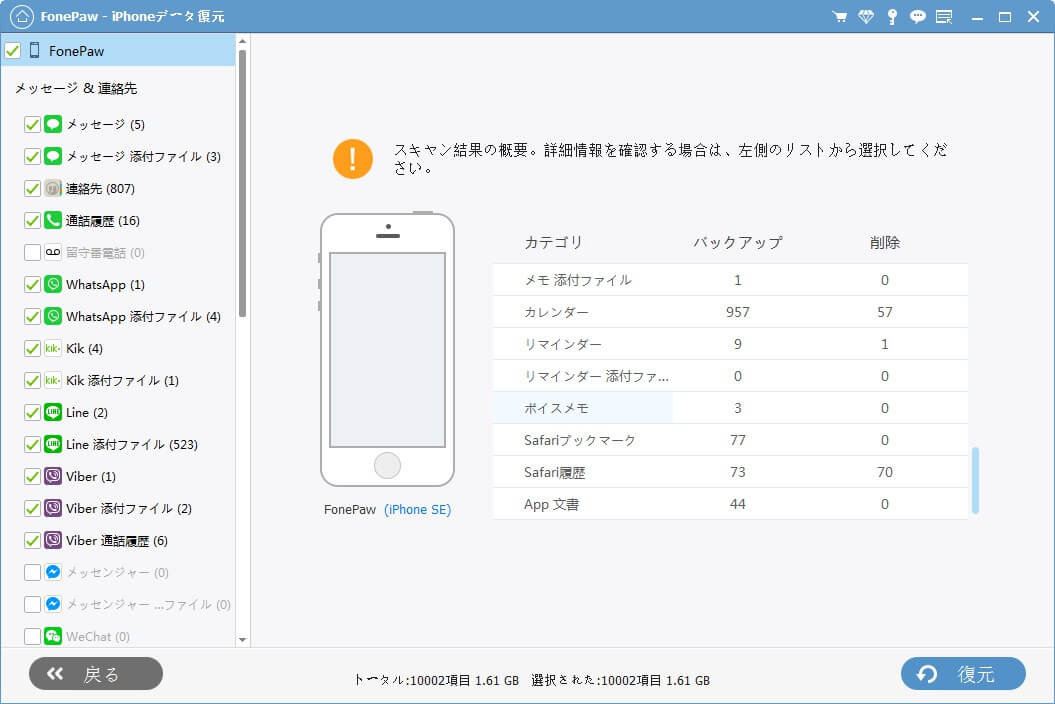
ステップ3. 電話帳を復元する
復元したい電話帳データにチェックボックスを入れてから、右下の「復元」をクリックしてください。これで選定した電話帳データを復旧できます。ちなみに、iPhoneには大量の電話帳データが保存している時、「削除された項目のみを表示する」をオンにして、探す時間を短縮することができます。
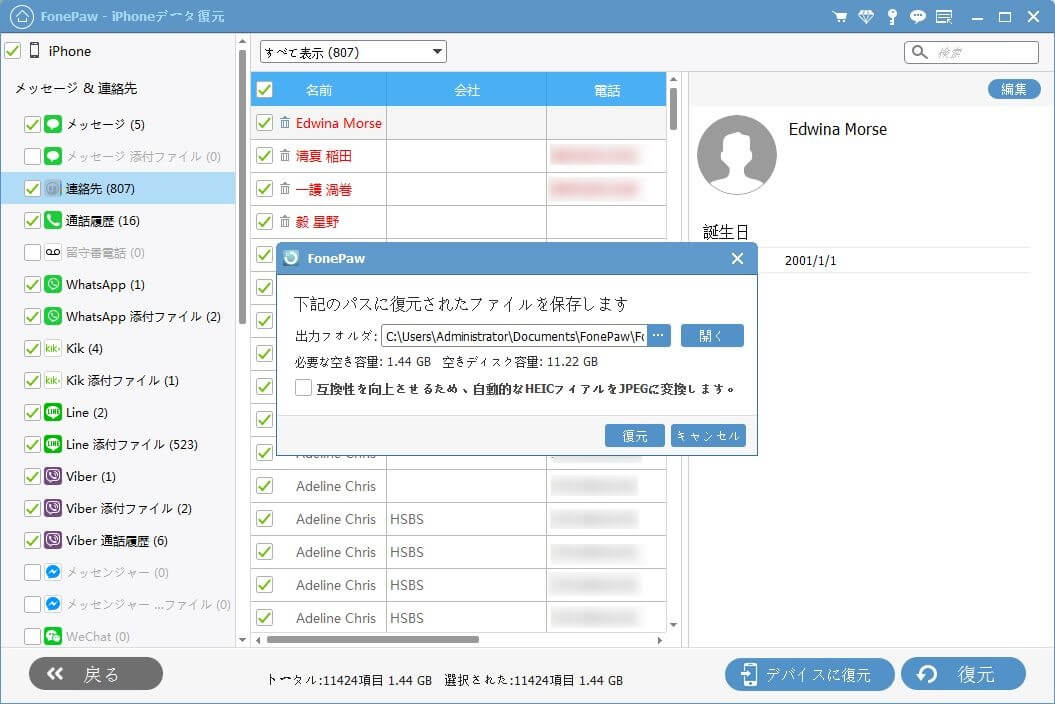
「FonePaw iPhoneデータ復元」は様々な状況に対応できます。通話履歴、Safariブラウザのブックマークなど、iPhone上のファイルやデータを必要な種類だけ選択的に復元することができます。
iCloudのバックアップファイルで連絡先を復元
事前にiPhoneのユーザーをiCloudのアーカイブにバックアップした場合、iCloudのバックアップ機能を利用し復元することができます。具体的な操作方法は以下の通りです。
ステップ1. iCloud.com にサインインします。iCloud.com のウインドウの上部で自分の名前をクリックし、「アカウント設定」をクリックします。
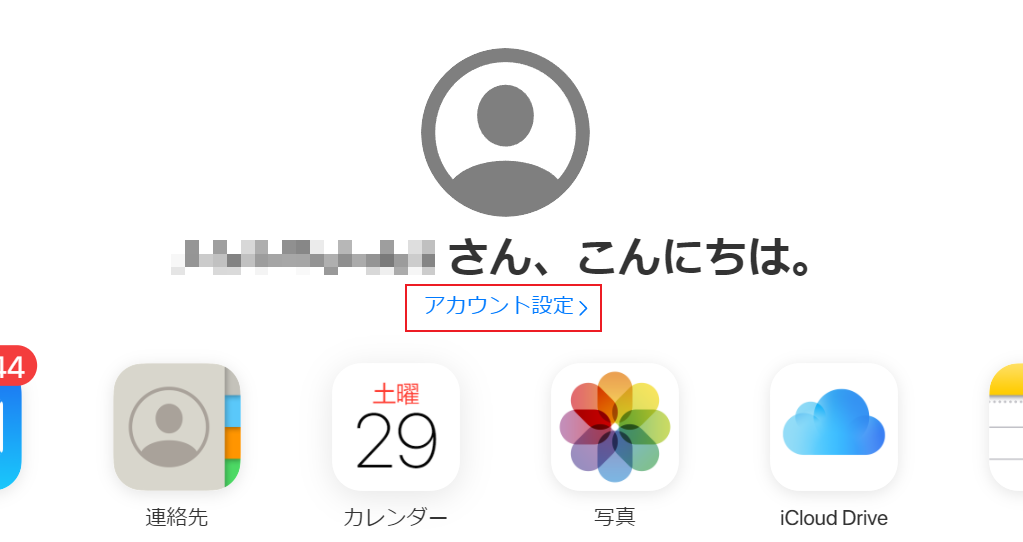
ステップ2. ページの一番下までスクロールします。「詳細設定」の下にある「連絡先の復元」または「ブックマークの復元」をクリックします。
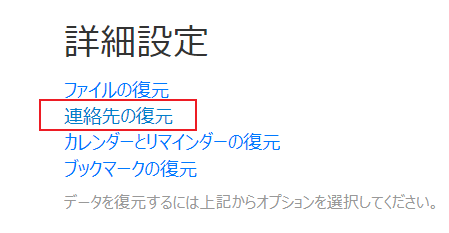
ステップ3. もし事前にバックアップしたら、削除された日よりも前の日付を見つけ、その右横にある「復元」をクリックします。筆者はiCloudのバックアップ機能を利用しなかったので、復元できるファイルも存在しません。つまり、これは事前にバックアップするしか利用できない方法です。
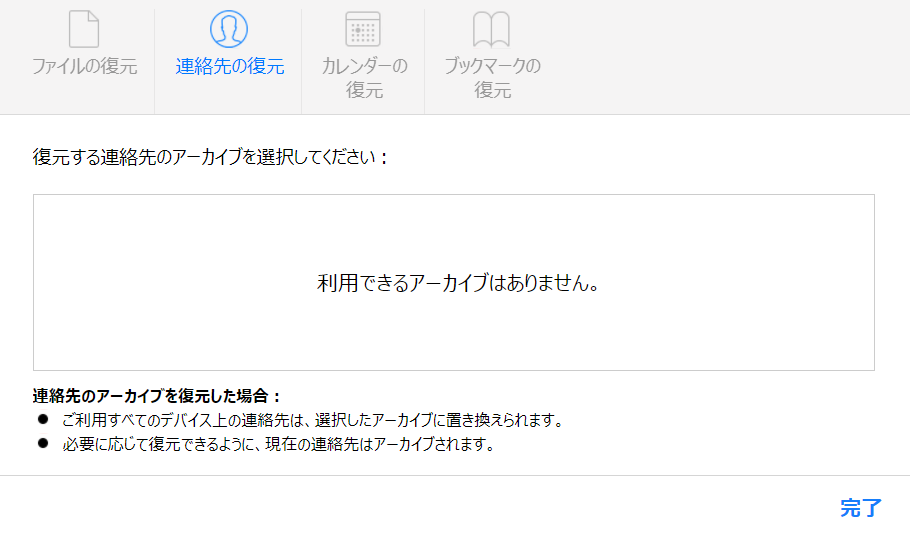
以上、iCloudバックアップにある連絡先を復元する方法でした。連絡先のバックアップがiCloudではなく、iTunesにある場合は、下記をお読みください。
iTunesのバックアップファイルで連絡先を復元
iTunesに連絡先のバックアップがある場合は、以下の方法を参考にしてください。
ステップ1. iTunesを起動し、USBケーブルでiPhoneとiTunesを接続します。
ステップ2. iPhoneのアイコンをタップし、左の一覧から「情報」項目をクリックします。右側の連絡先の同期を有効にし、「適用」ボタンをクリックすると、電話帳がiPhoneに復元されます。
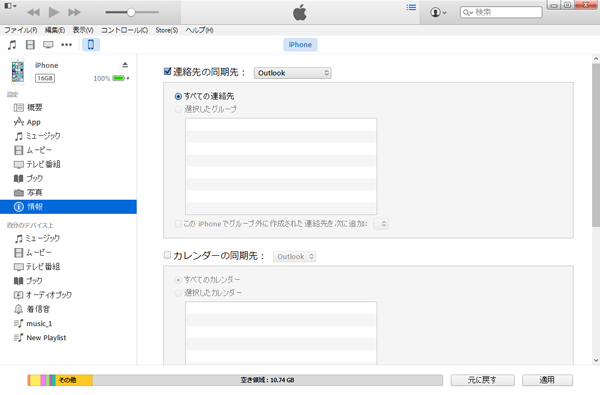
連絡先の紛失において、突然に起こること多い一方、事前に予知しバックアップすることはほぼ不可能です。また、iTunesやiCloudのバックアップを取っていた場合も、古いバックアップにある連絡先をiPhoneに復元したら、他の古いデータも一緒に復元されたせいで、iPhoneの新たな情報が上書きされてしまう恐れがあります。そのため、バックアップなしでも利用可能の専門的なiPhoneデータ復元ソフト「FonePaw iPhoneデータ復元」をお勧めします。
iPhoneの連絡先を復元する方法の比較
状況に応じて利用できる復旧方法は異なります。以下の3つの方法の比較表を参照して、状況に応じてiPhoneの連絡先を復元する方法を選択してください。
| 機能性 | FonePaw | iTunes | iCloud |
| 復元できる種類 | iPhoneの写真や動画を含む数十種類 | バックアップした日のiPhoneデータ | バックアップした日のiPhoneデータ |
| 連絡先のみ復元 | √ | × | × |
| バックアップ不要 | √ | × | × |
| バックアップが壊れても復元可能 | √ | × | × |
| 上書きされるリスク | なし | あり | あり |
まとめ
これは、削除または紛失したiPhoneの連絡先を復元する方法に関する総合ガイドです。iTunesやiCloudにバックアップをとっている場合は、正式な方法で連絡先を復元することができますが、この操作では元のデータを上書きしてしまう可能性がありますので、ご注意ください。「FonePaw iPhoneデータ復元」では、バックアップの有無にかかわらず連絡先を復元することができ、選択的な復元にも対応しています。
 ヒント:
ヒント:
- 連絡先は重要なデータなので、データの損失を防ぐために、定期的にバックアップを取る習慣をつけることが大切です。


















